Slik Alfabetiser en kolonne i Excel 2010
Sist oppdatert: 19. januar 2017
Det er mange grunner til å lære hvordan du alfabetiserer i Excel, men det er en så viktig og allsidig del av programmet at det utvilsomt vil gjøre opplevelsen din i Excel morsommere. Muligheten til automatisk å sortere tekstkolonner, så vel som tall, datoer eller økonomiske beløp, vil fremskynde arbeidsflyten, og også bidra til å eliminere feil som kan oppstå når du prøver å sortere data manuelt.
Når du manuelt legger til data i et Excel 2010-regneark, eller du legger til et eksisterende regneark, kan dataene dine virke som om de er ganske tilfeldige. Dette kan gjøre det vanskelig å finne spesifikk informasjon uten å bruke Finn-verktøyet i programmet, noe som kan kaste bort tiden din. Heldigvis kan Excel organisere dataene dine effektivt ved å bruke det innebygde sorteringsverktøyet. Dette fungerer annerledes avhengig av datatypen som er cellene du vil sortere, men det kan lett brukes til å sortere dataene i en kolonne alfabetisk. Du kan lære hvordan du alfabetiserer i Excel 2010 ved å følge trinnene nedenfor.
Hvordan Alfabetisere i Excel 2010
Merk at Excel vil gi deg en melding om å "utvide valget" etter at du har klikket på alternativet Sorter. Dataene som er i samme rad som den valgte kolonnen, blir sortert sammen med de valgte dataene hvis du velger å utvide utvalget. Hvis dataene som er i samme rad som den valgte kolonnen er relevante, vil du sannsynligvis velge å utvide utvalget. Følg det med veiledningen nedenfor for å lære hvordan du alfabetiserer i Excel 2010.
Trinn 1: Åpne regnearket i Excel 2010.
Trinn 2: Bruk musen til å velge og markere kolonnedataene du vil sortere.

Trinn 3: Klikk på kategorien Data øverst i vinduet.

Trinn 4: Klikk på Sorter A til Å- knappen hvis du vil sortere med dataene dine alfabetisk fra A til Å, eller klikk på Sorter Z til A- knappen hvis du vil sortere alfabetisk fra Z til A. Merk at hvis du har valgt en kolonne med numeriske verdier, vil Excel i stedet sortere fra lav til høy (Sorter A til Å) eller fra høy til lav (Sorter Z til A).
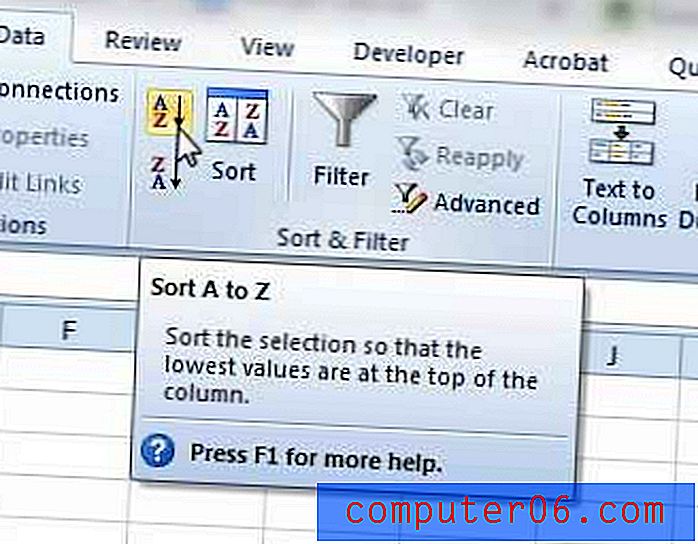
Trinn 5: Velg Utvid valgalternativet hvis du vil sortere resten av dataene med den valgte kolonnen, og klikk deretter på Sorter- knappen.
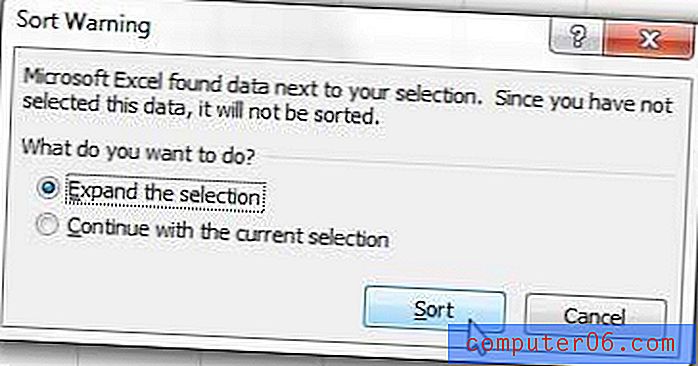
Sammendrag - Hvordan alfabetisere i Excel 2010
- Velg cellene du vil sortere.
- Klikk på kategorien Data øverst i vinduet.
- Klikk på Sorter fra A til Å eller Sorter fra Z til A, avhengig av hvordan du vil at dataene dine skal sorteres.
- Klikk på Utvid valgalternativet hvis du vil at Excel også skal organisere data i tilsvarende celler, og klikk deretter på Sorter- knappen.
Du kan bruke en lignende metode for å sortere etter dato i Excel 2010 også.



